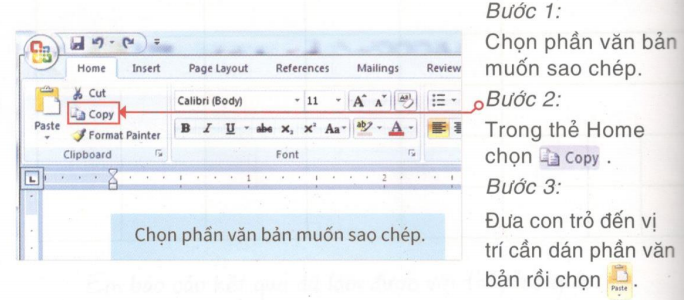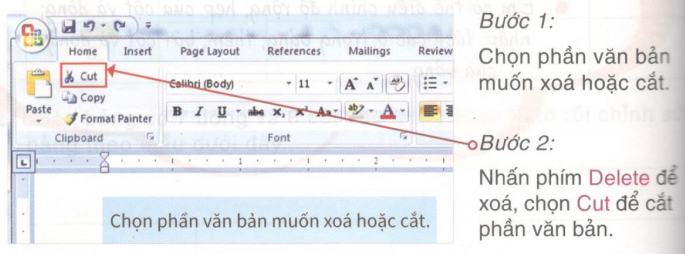A. Hoạt động cơ bản - Bài 5: Xử lí một phần văn bản, hình và tranh ảnhGiải phần A. Hoạt động cơ bản bài 5 trang 68, 69, 70 sách hướng dẫn học tin học lớp 4.Xử lí một phần văn bản a)Mở một văn bản có sẵn hoặc tự soạn . . .
Lựa chọn câu để xem lời giải nhanh hơn
Câu 1 Xử lí một phần văn bản a)Mở một văn bản có sẵn hoặc tự soạn một văn bản ngắn. Trao đổi với bạn cách chọn phần văn bản đã học b)Xóa, cắt một phần văn bản
c) Sao chép vầ dán một phần văn bản vào vị trí khác
d) Di chuyển vị trí một phần văn bản Bước 1. Chọn phần văn bản cần di chuyển Bước 2. Kéo thả chuột đề di chuyển phần văn bản đã chọn đến vị trí mới Lời giải chi tiết: Em thực hiện theo yêu cầu. Câu 2 Xử lí hình, tranh ảnh Chèn một số hình, tranh ảnh vào trang soạn thảo, trao đổi với bạn rồi thực hiện các yêu cầu sau: a) Xóa, cắt hình, tranh ảnh trong trang soạn thảo b)Sao chép, dán hình, tranh ảnh trong trang soạn thảo c)Di chuyển hình, tranh ảnh đến vị trí mới d) Chèn hình ngôi sao vào văn bản, sau đó sao chép thành nhiều ngôi sao khác theo mẫu
Lời giải chi tiết: Để chèn hình, tranh ảnh vào trang soạn thảo em làm theo hướng dẫn sau: - Chèn hình Bước 1. Trong thẻ Insert, em chọn Shapes Bước 2. Nháy chuột vào hình muốn chèn trong danh sách Bước 3. Kéo thả chuột tại vị trí muốn chèn - Chèn tranh ảnh: Bước 1. Trong thẻ Insert em chọn Picture Bước 2. Mở ra thư mục có chứa hình ảnh, nháy chuộ chọn vào tranh ảnh em muốn chèn vào văn bản Bước 3. Chọn Insert a) Em nháy chọn vào hình, tranh ảnh, nháy chọn Cut trên thẻ Home để cắt và nhấn phím Delete để xóa hình, tranh ảnh trong trang soạn thảo b) Em nháy chọn vào hình, tranh ảnh, trên thẻ Home em nháy chọn Copy để sao chép và đưa con trỏ đên vị trí em muôn, nháy chọn Paste để dán hình, tranh ảnh trong trang soạn thảo c) Em chọn hình, tranh ảnh cần di chuyển, kéo thả chuột đề di chuyển hình, tranh ảnh đã chọn đến vị trí mới d) Bước 1. Trên thẻ Home em nháy chọn Insert-> Shapes-> Trong mục Stars and Banners em nháy chọn hình ngôi sao -> Kéo thả chuột tại vị trí em muốn chèn Bước 2. Em nháy chọn vào hình ngôi sao, trên thẻ Home em chọn Copy Bước 3. Em đưa con trỏ chuột vào một vị trí mới và nháy chọn Paste. Bước 4. Em nháy chọn vào hình mới dán và kéo thả chuột để điều chỉnh sao cho các ngôi sao nằm ngang hàng với nhau HocTot.Nam.Name.Vn
|